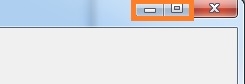Урок № 29. Знакомство с формами
Знакомство с формами
Доброго времени суток! В этом уроке я познакомлю Вас с основными особенностями использования форм, об их основных свойствах, событиях, и предназначении. И так, к делу! Давайте начнем с того, что же такое форма в контексте визуального программирования на языке C#. Форма — это окно программы. Но это только с одной стороны, со стороны пользователя, а со стороны программиста — это еще и основной контейнер для других элементов графического интерфейса, кнопок, текстовых полей и прочего. У графического приложения должна быть как минимум одна форма, это его основная форма, его главное окно. Но могут быть и другие, вспомогательные окна, такие как окно настроек, окно авторизации и другие виды окон.
В этом уроке и ряде следующих, в которых я буду знакомить вас с различными элементами графического интерфейса, я буду перечислять основные (важнейшие на данном этапе) свойства, события, возможно методы описываемого элемента.
Сначала, я перечислю основные (самые необходимые на начальном этапе изучения) свойства формы, а в последующих уроках мы будем расширять этот список.
О том, как задавать значения свойствам элементов графического интерфейса и регистрировать обработчики событий, я рассказывал в предыдущем уроке.
Основные свойства
BackColor — задает цвет фона окна (цвет можно выбрать из списка доступных цветов).
BackgroundImage — задает фоновое изображение для окна (можно выбрать изображение, сохраненное на диске Вашего ПК, например).
ContextMenuStrip — позволяет подключить к окну всплывающее меню (отображаемое по щелчку правой кнопкой мыши), как им пользоваться, я расскажу в одно из следующих уроков.
Enabled — разрешает или запрещает доступ к элементу, если указать значение true, то форма и все её элементы будут доступны для пользователя (он сможет нажимать на кнопки, вводить текст и т.п.), значение false — наоборот, запрещает доступ.
FromBorderStyle — задает стиль рамки окна. Есть возможность выбрать один из вариантов, представленных в таблице ниже.
| Значение | Краткое описание |
|---|---|
| None | Рамки окна нет. |
| FixedSingle | Рамка есть. Изменять размер окна нельзя. Иконка окна присутствует. |
| Fixed3D | Рамка окна как бы объемная. Изменять размер окна нельзя. Иконка окна присутствует. |
| FixedDialog | Рамка есть. Изменять размер окна нельзя. Иконки окна нет. |
| Sizable | Рамка есть. Изменять размер окна можно. Иконка присутствует. |
| FixedToolWindow | Рамка есть (имеет специфический вид). Изменять размер окна нельзя. Иконки нет. |
| SizableToolWindow | Рамка есть (имеет специфический вид). Изменять размер можно. Иконки нет. |
Как видите, можно не только изменять стиль рамки окна, но и разрешать/запрещать пользователю изменять размер окна.
Icon — дает возможность установить иконку для окна. В качестве иконки используется изображение в формате *.ico.
MainMenuStrip — устанавливает основное меню окна. Будет рассмотрено при изучении компонент, отвечающего за представление главного меню.
MaximumSize — Устанавливает максимально допустимый размер окна в виде xx; yy, где xx — ширина окна, а yy — высота. А если задать значение 0; 0, то форма не будет не будет иметь верхнего ограничения размера. Свойство MinimumSize работает так же, только устанавливает минимальный размер окна.
Opacity — устанавливает уровень прозрачности окна (100% — окно непрозрачное, 0% — максимально прозрачное).
Size — задает размер формы, по использованию, похоже на свойство MaximumSize.
ShowIcon — позволяет скрывать иконку окна, если установлено в false. В противном случае иконка будет отображаться в соответствии со значением свойства FromBorderStyle.
ShowInTaskBar — позволяет скрывать окно из панели задач, если установлено в false.
StartPosition — задает начальное положение окна при его отображении. Есть возможность выбрать один из вариантов, представленных в таблице ниже.
| Значение | Краткое описание |
|---|---|
| Manual | Положение окна задается вручную координатами верхнего левого угла окна (задается через свойство Location в формате xx;yy; как расстояния от верхнего левого угла экрана по горизонтали — xx и по вертикали — yy ). |
| CenterScreen | Окно отображается по центру экрана |
| WindowsDefaultLocation | Окно отображается на усмотрение системы |
| WindowsDefaultBounds | Похоже на предыдущее значение. Еще и устанавливается размер окна. |
| CenterParent | Окно отображается по центру родительского окна. |
TopMost — дает возможность отображать окно поверх всех других, если установить значение в true.
Text — задает заголовок окна.
Visible — позволяет делать окно невидимым, если установлено в false.
MinimazeBox и MaximizeBox — позволяют скрывать кнопки сворачивания и разворачивания окна на весь экран соответственно, если установлены в значения false. Кнопки приведены на рисунке ниже.
Основные события
Activated — возникает, когда форма становится активным окном.
Load — возникает при первом появлении формы.
Click — возникает при щелчке мышью по форме.
DoubleClick — возникает при двойном щелчке мышью по форме.
FormClosing — возникает во время закрытия окна (или перед закрытием).
FormClosed — возникает после закрытия окна.
Основные методы
Show — показывает окно.
ShowDialog — показывает окно в модальном режиме. Когда одна из форм показана в модальном режиме, доступ пользователям к другим формам невозможен, пока он не закроет эту.
Close — закрывает окно (освобождаются ресурсы, занятые формой).
Hide — скрывает окно (делает его невидимым).
Информация, представленная в данном уроке, имеет скорее теоретическое предназначение, но это не значит, что мы отказываемся от практике, без практики, теория не стоит ничего! Так что попробуйте создать новый проект, и «поиграть» хотя бы со свойствами главной формы. А практику, я обязательно устрою, но через несколько уроков, когда дам основную информацию по самым используемым и простым элементам графического интерфейса.